
Лабораторна робота №2
Тема: Налаштування мережі між ОС Windows і Linux
Мета: Навчитись налаштовувати мережі між ОС Windows і Linux. Ознайомлення з текстовими файлами параметрів та налаштуваннями протоколів стеку TCP/IP та утілітами командного рядка, набуття вміння правильно аналізувати результати їх виконання.
Завдання: За допомогою програми VirtualBox створити дві віртуальні машини. Одна це ОС Linux Ubuntu 12.04, інша ОС Windows XP. Адаптери на віртуальних машинах включаємо в режимах „Внутрішня мережа”. IP адреса ОС Ubuntu 10.100.0.1, ОС Windows 10.100.0.2, маска 255.255.255.0, шлюз і DNS це IP адреса Ubuntu - 10.100.0.1.
Теоретичні відомості:
Для початку кілька слів про сам VirtualBox.
VirtualBox — це програма віртуалізації для операційних систем, розроблена німецькою фірмою innotek, зараз вона належить Oracle Corporation. Вона встановлюється на існуючу операційну систему, яка називається хостовою, усередину цієї програми встановлюється друга операційна система, яку називають гостьовою операційною системою, і запускається як окреме віртуальне середовище.
Підтримується основними операційними системами Linux, FreeBSD, Mac OS X, OS/2 Warp, Microsoft Windows, які підтримують роботу гостьових операційних систем FreeBSD, Linux, OpenBSD, OS/2 Warp, Windows і Solaris.
Усі роботи проводитимуться в VirtualBox 4.1.24 (рис 1.1). На сьогодні найновіший випуск це VirtualBox 4.2.12. Оновити VirtualBox можна на офіційному сайті https://www.virtualbox.org/

Рис. 1 – Версія VirtualBox 4.1.24.
Щоб налаштувати параметри мережі в VirtualBox потрібно зайти в Параметри (Settings) (рис. 1.2.) для гостьової ОС і відкрити вкладку Мережа (Network) (рис. 1.3.)

Рис. 2. Параметри гостьової ОС
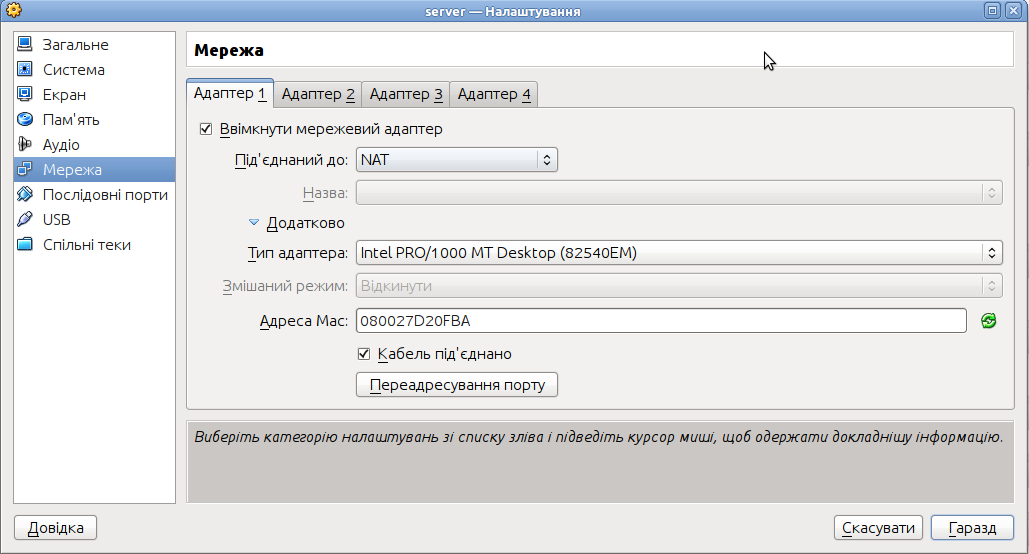
Рис. 3. Вкладка Мережа для параметрів гостьової ОС
Для кожної гостьової ОС можна включити до чотирьох мережевих адаптера. Кожний адаптер можна налаштувати незалежно один від одного. Розглянемо розширене налаштування параметрів мережевих адаптерів.
Тип адаптера (Adapter Type). Віртуальна машина VirtualBox має вбудовану програмну емуляцію більшості найбільш поширених типів мережевих карт, під які створені драйвера і протоколи. Якщо у вас виникнуть проблеми в налаштуванні мережного з'єднання, можна спробувати змінити тип адаптера, вибравши інший. Звичайно використовують адаптер який виставляється по замовчуванню, для ОС сімейства Unix/Linux це «Intel PRO/1000 MT Desktop», для ОС сімейства Windows це «PCnet-FAST III». Адаптер «Intel PRO/1000 MT Desktop» не працює із ОС сімейства Windows.
Режим (Mode). Змішаний режим (Promiscuous Mode) зазвичай застосовується для роботи віртуальної машини в якості віртуального маршрутизатора в локальних мережах; як мережевий міст або ж хост. У цьому режимі порт віртуальної машини здатний приймати будь-які пакети, що відправляються для інших операційних систем; та навіть для хоста. Тобто, приймаються мережні пакети, призначені не тільки для цього адаптера, але і для інших мережевих пристроїв. У 99% випадків звичайним користувачам "Змішаний режим" не потрібен. Він використовується мережевими адміністраторами для діагностики проблем, що виникають в мережі.
MAC адреса (MAC Address). MAC-адресу (MAC - абревіатура від Media Access Control) є унікальним "ім'ям" пристрою в мережі, однозначно ідентифікує і відрізняє його від інших адаптерів і вузлів. Ця адреса прописується для кожного мережевого пристрою на фізичному рівні в пам'яті самого інтерфейсу. При створенні віртуального мережевого адаптера VirtualBox автоматично генерує для нього MAC-адресу.
Якщо необхідно змінити вже наявну MAC-адресу, то для цього служить невелика кнопка праворуч, яка генерує нове значення. У випадку клонування існуючої віртуальної машини, для неї необхідно створити свою власну унікальну MAC-адресу, яка буде відрізнятися від адреси оригінальної машини.
Галочка навпроти напису "Кабель підключений" виконує ту ж роль, що і підключення або відключення фізичного кабелю в реальності. Ця настройка відповідає за підключення віртуального мережевого адаптера до мережі. Не варто плутати її з іншого більш важливою настройкою "Включити мережевий адаптер", яка включає або вимикає сам адаптер на віртуальній машині.
Кнопка "Переадресування порту" відкриває діалогове вікно, в якому проводиться настройка правил поведінки трафіку на конкретному адаптері; яким чином буде переміщатися трафік певного типу між хостом і гостьової віртуальною машиною. Ці правила застосовуються до типів підключення, які будуть розглянуті далі. Для звичайних потреб не потрібно налаштовувати переадресацію портів.
А тепер детальніше розглянемо Типи підлючень до мережі.
У VirtualBox є чотири готові моделі для підключення до мережі. У цьому плані створення мережі в VirtualBox схоже на середньовічну алхімію - настільки тут все заплутано і нелогічно. Здавалося б, якщо слідувати правильним налаштуванням, то ви досить просто отримаєте потрібний результат. Однак, є кілька рішень однієї задачі, які на перший погляд здаватимуться правильними, але в остаточному підсумку приведуть до того, що ви не досягнете поставленої мети. Повірте мені я це точно знаю :-)
Ось ці чотири типи підключень до мережі:
Трансляція мережевих адрес (NAT), яка є налаштуванням за замовчуванням
Проміжний адаптер (Bridged)
Внутрішня мережа (Internal Network)
Лише головний адаптер (Host Only)
З'єднання типу "Не підключений" також є налаштуванням мережі, але служить тільки для однієї мети - визначення можливих неполадок. У цьому режимі VirtualBox повідомляє гостьовій ОС, що мережева карта присутня, але з'єднання з нею немає.
А тепер детальніше розглянемо можливості кожної моделі підлючення.
Трансляція мережевих адрес (NAT) (рис. 1.4.)
Протокол NAT дозволяє гостьовій ОС виходити в Інтернет, використовуючи при цьому приватний IP, який не доступний з боку зовнішньої мережі або ж для всіх машин локальної фізичної мережі. Така мережева настройка дозволяє відвідувати web-сторінки, викачувати файли, переглядати електронну пошту. І все це, використовуючи гостьову операційну систему. Однак ззовні неможливо безпосередньо з'єднатися з такою системою, якщо вона використовує NAT.
Рис. 4. – Режим «NAT»
Принцип трансляції мережевих адрес полягає в наступному. Коли гостьова ОС відправляє пакети на конкретну адресу віддаленої машини в мережі, сервіс NAT, що працює під VirtualBox, перехоплює ці пакети, витягує з них сегменти, що містять в собі адресу пункту відправки (IP-адресу гостьової операційної системи) і виробляє їх заміну на IP- адреса машини-хоста. Потім заново упаковує їх і відправляє за вказаною адресою.
Наприклад, у вашій домашній локальній мережі хост і інші фізичні мережеві пристрої мають адреси в діапазоні, що починається з 192.168.0.х/24. У VirtualBox адаптери, що працюють по протоколу NAT, мають IP-адреси в діапазоні, що починається з 10.0.2.1 й закінчується 10.0.2.24. Такий діапазон називається під-мережею. Як правило, цей діапазон не використовується для присвоєння адрес пристроям в основній мережі, тому така система недоступна ззовні, з боку хоста. Гостьова ОС може виконувати оновлення програмного забезпечення і web-серфінг, але залишається невидимою для інших "учасників".
У керівництві VirtualBox цей момент описаний більш докладно:
"У режимі NAT гостьовому мережному інтерфейсу присвоюється за замовчуванням IPv4 адресу з діапазону 10.0.х.0/24, де х позначає конкретну адресу NAT-інтерфейсу, що визначається за формулою +2. Таким чином, х буде дорівнює 2, якщо є тільки один активний NAT-інтерфейс. В цьому випадку, гостьова операційна система отримує IP-адресу 10.0.2.15, мережевому шлюзу призначається адреса 10.0.2.2, серверу імен (DNS) призначається адреса 10.0.2.3. " (Oracle Corporation, 2012, Глава 9).
Протокол NAT корисний у тому випадку, коли немає різниці в тому, які IP-адреси будуть використовувати гостьові ОС на віртуальній машині, оскільки всі вони будуть унікальними. Однак, якщо буде потрібно налаштувати перенаправлення мережевого трафіку, або ж розширити функціональність гостьової ОС, розгорнувши на ній web-сервер (наприклад), то необхідні додаткові настройки. У режимі NAT також недоступні такі можливості, як надання загального доступу до папок і файлів.
Проміжний адаптер (Bridged) (рис. 1.5)
У з'єднанні типу "Проміжний адаптер" віртуальна машина працює також, як і всі інші комп'ютери в мережі. У цьому випадку адаптер виступає в ролі моста між віртуальною та фізичною мережами. З боку зовнішньої мережі є можливість безпосередньго з'єднуватися з гостьовою операційною системою.
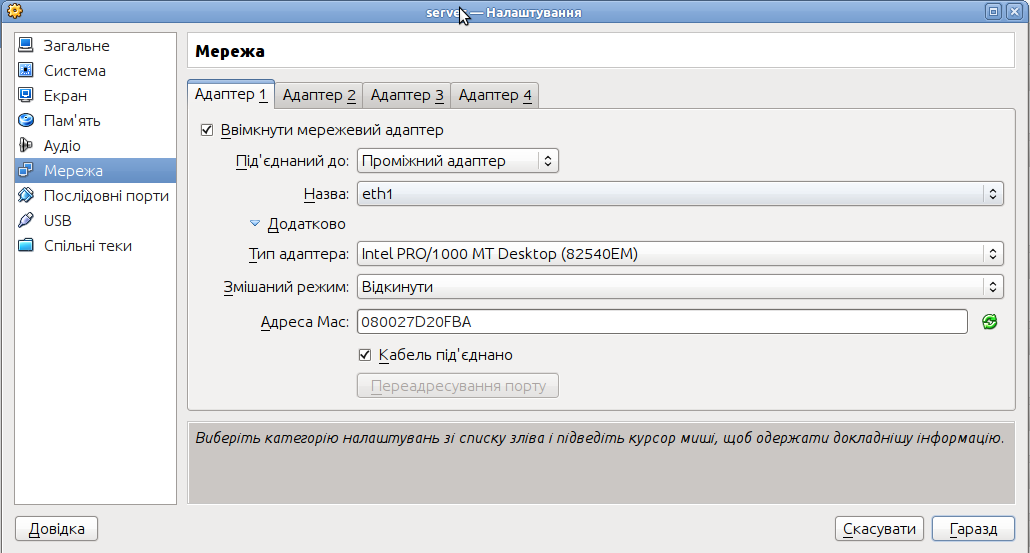
Рис. 5. – Режим «Проміжний адаптер»
Адаптер в режимі "Проміжний адаптер" підключається, минаючи хост, до пристрою, який розподіляє IP-адреси всередині локальної мережі для всіх фізичних мережевих карт. VirtualBox з'єднується з однією з встановлених мережевих карт і передає пакети через неї напряму. Зазвичай, адаптер в режимі "Проміжний адаптер" одержує стандартну адресу з діапазону 10.0.0.x/24 від роутера (сервера), якщо у вас локальна мережа 10.0.0.0/24, або 192.168.0.x/24, якщо у вас локальна мережа 192.168.0.0/24. Тому віртуальна машина в мережі виглядає так, як ніби це звичайний фізичний пристрій, який не відрізняється від решти.
На хості можуть бути активними одночасно кілька мережевих пристроїв; наприклад, на моєму ноутбуці є дротове підключення (eth0) і бездротове підключення (eth1). Поле "Назва" дозволяє вибрати мережевий інтерфейс який ви б хотіли використовувати в якості моста (проміжного адаптера) на VirtualBox.
У моєму випадку, я використовую бездротовий адаптер eth1, оскільки за допомогою нього ноутбук підключений до WiFi роутера. У той час як провідний інтерфейс eth0 не має навіть кабелю. Моєму хосту роутером призначена IP-адреса 10.0.0.50. Віртуальній машині в режимі "Проміжний адаптер" присвоєно адресу 10.0.0.51. При цьому не має значення той факт, що VirtualBox передає і отримує трафік як би "крізь" хост, минаючи його. У результаті виходить, що віртуальна машина стає просто ще одним комп'ютером в локальній мережі.
Якщо ваш мережевий пристрій доступу (це може бути маршрутизатор, мережевий комутатор або інший пристрій) дозволяє надавати тільки одну IP-адресу для мережевого інтерфейсу, можливо, вам не вдасться налаштувати мережу в режимі "Проміжний адаптер".
Внутрішня мережа (Internal Network) (рис. 1.6.)
Якщо на практиці вам буде потрібно налаштувати взаємозв'язок між декількома гостьовими операційними системами, які працюють на одному хості і що можуть спілкуватися лише між собою, тоді можна скористатися режимом "Внутрішня мережа". Звичайно, для цієї мети можна використовувати режим "Проміжний адаптер", але режим "Внутрішня мережа" володіє більшою безпекою. У режимі "Проміжний адаптер" всі пакети відправляються та отримуються через адаптер фізичної мережі, встановлений на машині-хості. В цьому випадку весь трафік може бути перехоплений.
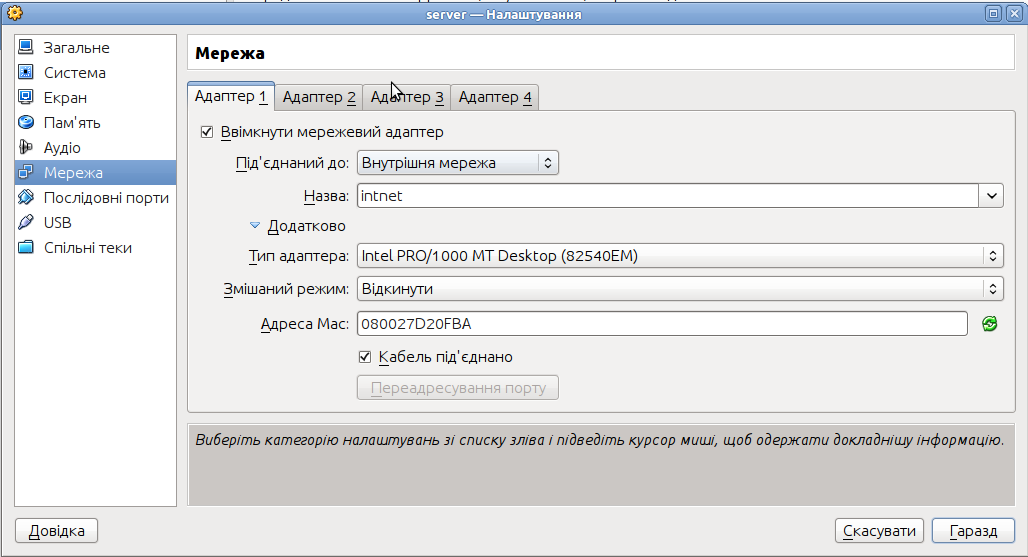
Рис. 6. – Режим «Внутрішня мережа»
Внутрішня мережа, відповідно до керівництва VirtualBox, є "програмною мережею, яка може бути видима для вибірково встановлених віртуальних машин, але не для додатків, що працюють на хості або на віддалених машинах, розташованих ззовні". Така мережа представляє з себе набір з хоста і декількох віртуальних машин. Але жодний з перелічених пристроїв не має виходу через фізичний мережевий адаптер - він повністю програмний, що використовує VirtualBox в якості мережного маршрутизатора. В цілому виходить приватна локальна мережа тільки для гостьових операційних систем без доступу в Інтернет, що робить її максимально безпечною. Можливе застосування такої мережі - надсекретний сервер з клієнтами, призначений для розробки; тестування систем на проникнення або які-небудь інші цілі, що переслідують створення внутрішньої мережі для команд-розробників або організацій. Це ідеальний спосіб для блокування оточення від неавторизованої установки програмного забезпечення, скачування або закачування файлів, відвідування сервісів типу Facebook і VK в робочий час :-)
Лише головний адаптер (Host-only) (рис. 1.7.)
При підключенні режиму "Лише головний адаптер" гостьові ОС можуть взаємодіяти між собою, а також з хостом. Але все це тільки всередині самої віртуальної машини VirtualBox. У цьому режимі адаптер хоста використовує свій власний, спеціально для цього призначений пристрій, який називається vboxnet0. Також їм створюється під-мережа і призначаються IP-адреси мережевим картам гостьових операційних систем. Гостьові ОС не можуть взаємодіяти з пристроями, що знаходяться у зовнішній мережі, так як вони не підключені до неї через фізичний інтерфейс. Режим "Лише головний адаптер" надає обмежений набір служб, корисних для створення приватних мереж під VirtualBox для її гостьових ОС.
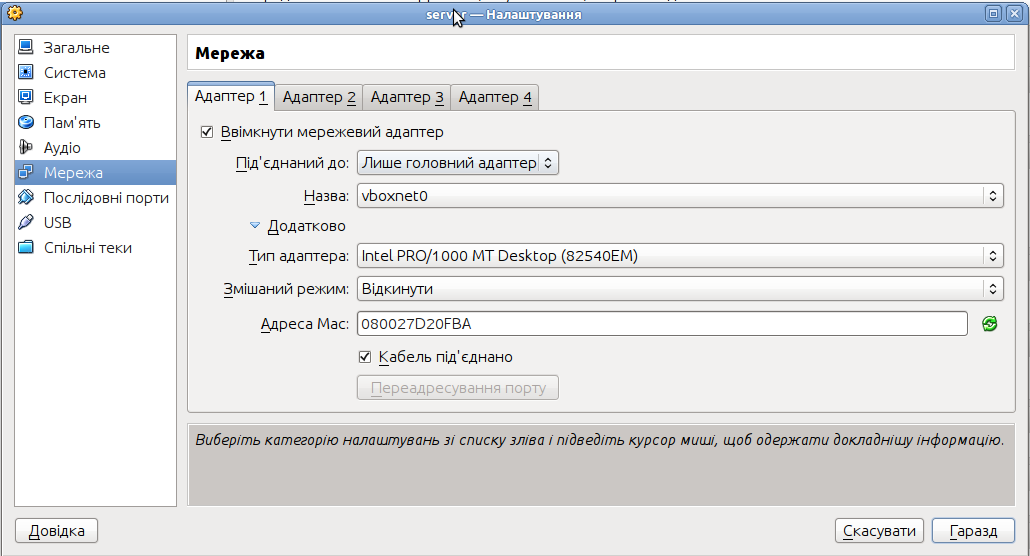
Рис. 7. – Режим «Лише головний адаптер»
На відміну від інших продуктів віртуалізації, адаптер, що працює під протоколом NAT в VirtualBox, не може виступати в ролі сполучного мосту між мережним пристроєм за замовчуванням на хостах. Тому неможливий прямий доступ ззовні до машин, "захованим" за NAT - ні до програм, що працюють на них; ні до даних, що знаходяться на самих хостах. Давайте розглянемо наступний приклад.
Як правило, хост має власну мережеву адресу, що використовується для виходу в Інтернет. У режимі "Лише головний адаптер" машина-хост також виступає в ролі роутера VirtualBox і володіє IP-адресою за замовчуванням 192.168.56.1. Створюється внутрішня локальна мережа, обслуговуюча всі гостьові операційні системи, налаштовані для режиму "Лише головний адаптер" і видимі для іншої частини фізичної мережі. Адаптер vboxnet0 використовує адреси з діапазону, який починається з 192.168.56.101. Але при бажанні можна змінити адресу за замовчуванням.
Подібно адаптеру в режимі "Проміжний адаптер", в режимі "Лише головний адаптер" використовуються різні діапазони адрес. Можна легко налаштувати гостьові системи для автоматичного отримання IP-адрес, використовуючи для цього вбудований DHCP-сервер віртуальної машини VirtualBox.
Як додаток потрібно сказати, що в режимі "Лише головний адаптер" створена ним мережа не має зовнішнього шлюзу для виходу в Інтернет, як для хоста, так і для гостьових операційних систем. Він працює тільки як звичайний мережевий комутатор, поєднуючи між собою хост і гостьові системи. Тому адаптер в режимі "Лише головний адаптер" не надає гостьовим машинам вихід в Інтернет; vboxnet0 за замовчуванням не має шлюзу. Додаткові можливості для цього адаптера значно спрощують настройку мережі між хостом і гостьовими ОС, однак все ж відсутній зовнішній доступ або перенаправлення портів. Тому може знадобитися другий адаптер в режимі "Лише головний адаптер" або "Проміжний адаптер", який підключається до гостьової операційної системи для отримання повного доступу до неї.
Налаштування віртуального адаптера хоста (рис. 1.8.)
Один із найпростіших способів - це використовувати адаптер в режимі "Лише головний адптер", який надається VirtualBox за замовчуванням. Він має ім'я vboxnet0. Можна додати стільки адаптерів подібного типу, скільки потрібно (якщо є необхідність у налаштуванні декількох окремих мереж типу "Лише головний адптер"). Відкривши основне вікно менеджера гостьових операційних систем VirtualBox, і вибравши в меню "Файл – Параметри – Мережа" (рис. 1.8.), ви можете конфігурувати існуючий адаптер vboxnet0 або створити ще кілька подібних (vboxnet1, vboxnet2).

Рис. 8. – Налаштування віртуального адаптера хоста
Клацніть мишею на кнопці "Редагувати" - іконка з зображенням викрутки (третя за рахунком зверху вниз). Клацання на цій іконці відкриє налаштування за замовчуванням. У ній адреса 192.168.56.1 є тією адресою, за якою гостьові системи отримують доступ до хоста. Якщо вам потрібно змінити мережу і діапазон IP-адрес можете сміливо це робити.
Набір протоколів TCP/IP застосовують у мережах Internet. Для налаштування протоколів використовують ряд текстових файлів конфігурації, а також утиліти командного рядка. Всі текстові файли налаштувань можна знайти в ОС Windows 2000 у каталозі Windows\System32\Drivers\etc.
Файли налаштувань
